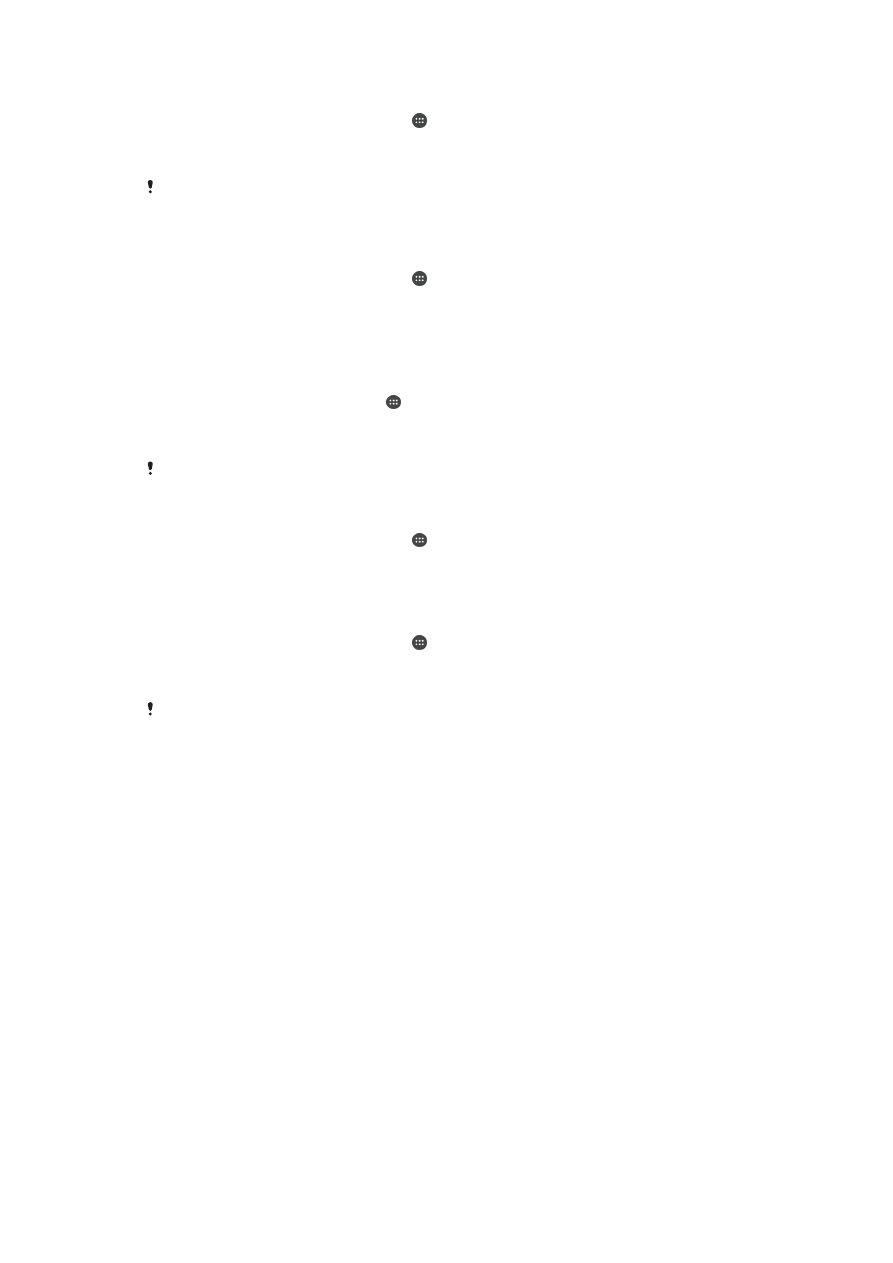
การจัดการไฟลโดยใชเครื่องคอมพิวเตอร
ที่หนา 135
การจัดการไฟลโดยใชเครื่องคอมพิวเตอร
ใชสาย USB เชื่อมตอระหวางเครื่องคอมพิวเตอรระบบ Windows
®
และอุปกรณ
ของคุณเพื่อถายโอนและจัดการไฟลของคุณ เมื่ออุปกรณสองตัวเชื่อมตอกันแลว
คุณจะสามารถลากและวางเนื้อหาระหวางอุปกรณกับเครื่องคอมพิวเตอรของคุณ
หรือระหวางหนวยความจำภายในของอุปกรณและ SD การดโดยใชโปรแกรม
จัดการไฟลของเครื่องคอมพิวเตอร
หากคุณมีเครื่องคอมพิวเตอร PC หรือ Apple
®
Mac
®
คุณสามารถใช Xperia™
Companion เพื่อเขาสูระบบไฟลของอุปกรณของคุณ
การโอนไฟลโดยใชโหมดการโอนถายไฟลมีเดียผาน Wi-Fi
®
คุณสามารถโอนไฟลระหวางอุปกรณของคุณและอุปกรณที่สามารถใช MTP อื่นๆ
เชน คอมพิวเตอร โดยใชการเชื่อมตอ Wi-Fi
®
คุณตองจับคูอุปกรณทั้งสองตัว
กอนเชื่อมตอ หากคุณโอนเพลง วิดีโอ รูปภาพ หรือไฟลมีเดียอื่นๆ ระหวาง
อุปกรณและคอมพิวเตอร การใชแอพพลิเคชั่น Media Go™ จากเครื่อง
135
นี่คือเวอรชันอินเทอรเน็ตของเอกสารนี้ © พิมพเพื่อใชเปนการสวนตัวเทานั้น
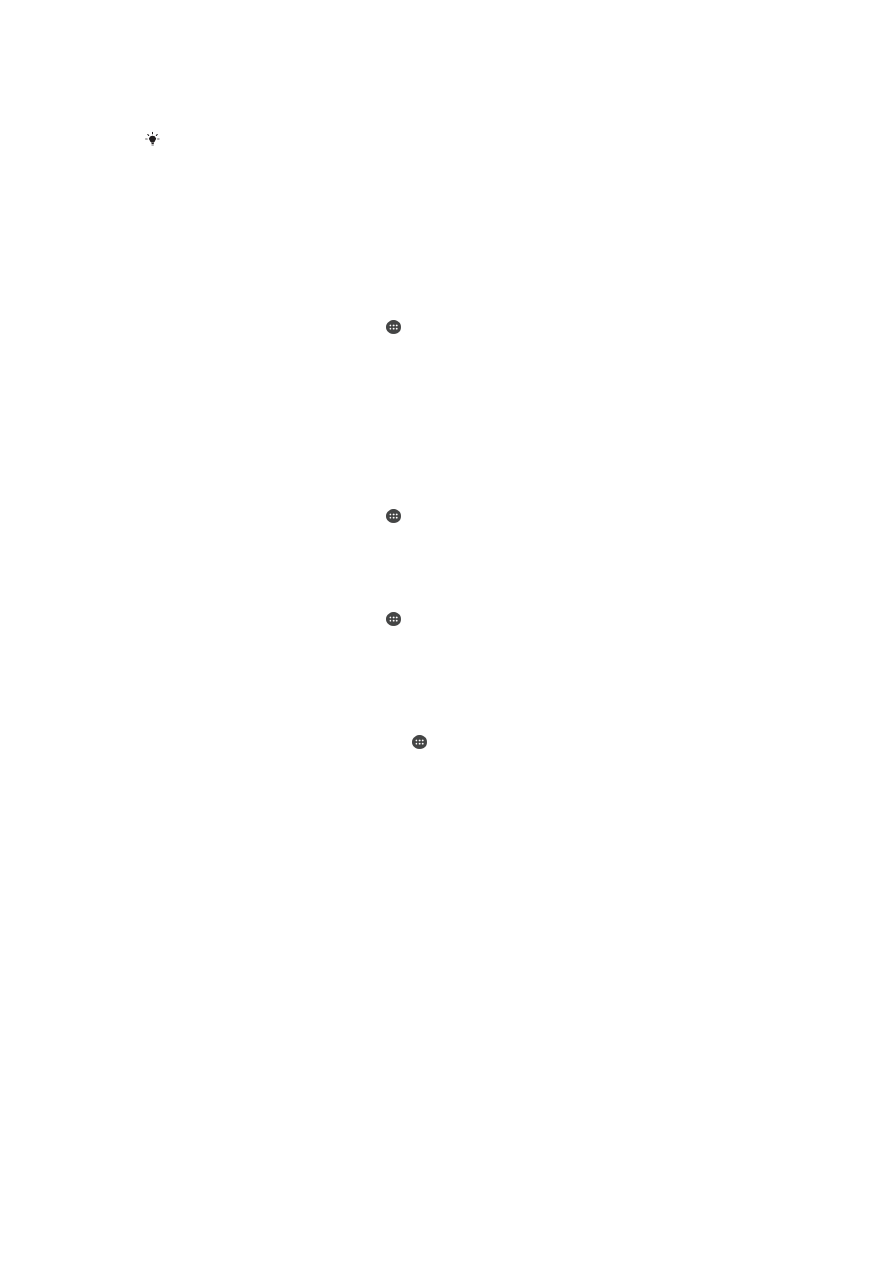
คอมพิวเตอรนั้นจะเหมาะสมที่สุด Media Go™ จะทำการแปลงไฟลมีเดียของคุณ
ใหใชงานบนอุปกรณของคุณได
ในการใชคุณสมบัตินี้ คุณตองมีอุปกรณที่เปดใชงาน Wi-Fi
®
ที่สนับสนุนการโอนถาย
ไฟลมีเดีย ตัวอยางเชน คอมพิวเตอรที่ใช Microsoft
®
Windows Vista
®
หรือ
Windows
®
7
หากตองการเตรียมการใชอุปกรณของคุณแบบไรสายกับคอมพิวเตอร
1
ตรวจสอบใหแนใจวาเปดใชงานโหมดการถายโอนมีเดียในอุปกรณของ
คุณแลว โดยปกติตามคาเริ่มตน จะมีการเปดใชงานโหมดนี้อยู
2
ตรวจสอบใหแนใจวาเปดใชงานฟงกชัน Wi-Fi
®
แลว
3
จาก หนาจอหลักของคุณ แตะ
4
คนหาและแตะ ตั้งคา > การเชื่อมตอ Xperia™ > ระบบเชื่อมตอ USB
5
แตะ จับคูกับพีซี จากนั้นแตะ ถัดไป
6
ปฏิบัติตามคำแนะนำบนหนาจอเพื่อดำเนินการติดตั้งใหเสร็จสมบูรณ
หากตองการเชื่อมตอแบบไรสายกับอุปกรณที่จับคูไว
1
ตรวจสอบใหแนใจวาเปดใชงานโหมดการถายโอนมีเดียในอุปกรณของ
คุณแลว โดยปกติตามคาเริ่มตน จะมีการเปดใชงานโหมดนี้อยู
2
ตรวจสอบใหแนใจวาเปดใชงานฟงกชัน Wi-Fi
®
แลว
3
จาก หนาจอหลักของคุณ แตะ
4
คนหาและแตะ ตั้งคา > การเชื่อมตอ Xperia™ > ระบบเชื่อมตอ USB
5
เลือกอุปกรณที่จับคูกันที่คุณตองการเชื่อมตอ จากนั้นแตะ เชื่อมตอ
หากตองการตัดการเชื่อมตอจากอุปกรณที่จับคูไว
1
จาก หนาจอหลักของคุณ แตะ
2
คนหาและแตะ ตั้งคา > การเชื่อมตอ Xperia™ > ระบบเชื่อมตอ USB
3
เลือกอุปกรณที่จับคูกันที่คุณตองการเลิกเชื่อมตอ
4
แตะ เลิกเชื่อมตอ
หากตองการยกเลิกการจับคูกับอุปกรณอื่น
1
จาก หนาจอหลัก ของคุณ ใหแตะ
2
คนหาและแตะ ตั้งคา > การเชื่อมตอ Xperia™ > ระบบเชื่อมตอ USB
3
เลือกอุปกรณที่จับคูกันที่คุณตองการยกเลิก
4
แตะ เลิกจับคู